귀하의 홈페이지는 사람들이 귀하의 웹사이트를 방문할 때 가장 먼저 보게 되는 것이므로 좋은 첫인상을 남기고 싶습니다!
기본적으로 WordPress에서는 최신 블로그를 홈페이지로 사용합니다. 그러나 블로그가 웹사이트의 중요한 부분이라 할지라도 많은 경우 블로그는 웹사이트에 대한 최고의 소개가 아닙니다.
비즈니스 홍보를 위해 웹사이트를 구축한다고 가정해 보겠습니다. 잠재 고객이 사용후기가 포함된 홈페이지, 제품 및 서비스 슬라이드쇼, 수상한 모든 상 또는 최신 블로그 게시물 목록을 볼 수 있기를 원하십니까?
이 빠른 팁에서는 WordPress의 기본 블로그를 특별히 디자인된 홈페이지로 교체하여 최고의 첫인상을 만드는 방법을 보여 드리겠습니다.
WordPress를 처음 사용하는 경우 첫 번째 WordPress 웹사이트 만들기에 대한 전체 가이드를 확인하세요.
블로그에는 최신 게시물이 표시되지만 WordPress 페이지에는 최신 게시물이 시간순으로 표시되지 않습니다. 새 페이지는 이전 페이지를 대체하지 않습니다.
페이지를 게시하면 명시적으로 편집할 때까지 해당 상태가 유지되므로 WordPress 페이지를 정적페이지라고도 합니다. 페이지는 정적이므로 웹 사이트의 전자 상거래 상점, 연락처 페이지, 이용 약관 또는 홈페이지와 같은 지속적인 콘텐츠를 표시하는 데 이상적입니다.
블로그를 정적 홈 페이지로 바꾸려면 페이지를 하나 이상 만들어야 합니다. 홈페이지로 사용하고 싶은 페이지가 없다면 홈페이지를 만들어 보세요:
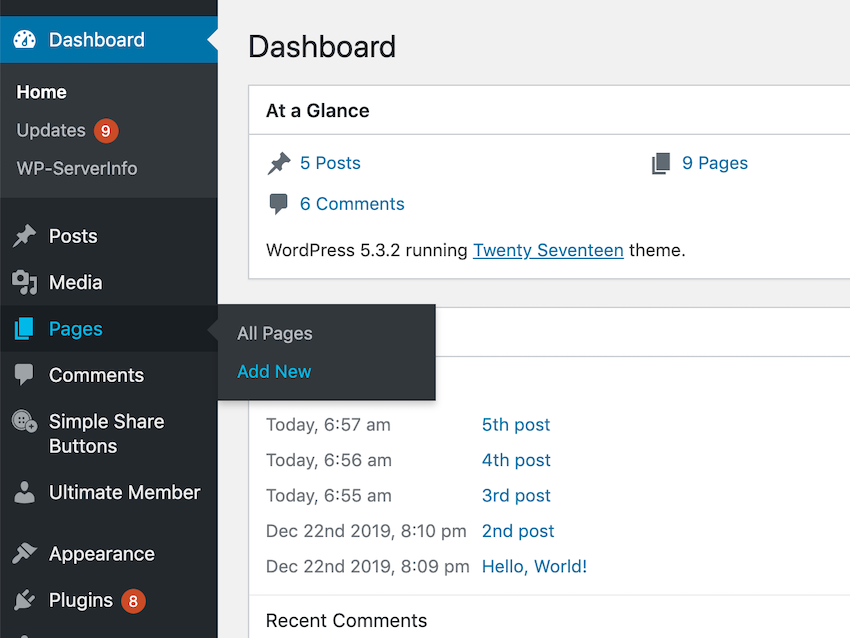
이제 이미지, 텍스트, 콘텐츠 등을 추가하여 홈페이지를 만들 수 있는 화면으로 이동됩니다. 동영상. 새 홈페이지를 구축할 때 미리보기 버튼을 클릭하면 페이지가 방문자에게 어떻게 보일지 확인할 수 있습니다.
홈페이지 작업을 계속하는 동안 초안 저장을 클릭하여 변경 사항을 저장하는 것을 잊지 마세요. 홈페이지가 초안 상태인 한 본인 외에는 누구에게도 표시되지 않으므로 미완성 콘텐츠 게시에 대한 걱정 없이 원하는 만큼 저장을 누를 수 있습니다.
홈페이지를 게시하기 전에 홈페이지의 URL을 변경해야 할 수도 있습니다. 기본적으로 WordPress는 웹사이트의 도메인 이름과 페이지의 title을 기반으로 URL을 자동으로 생성합니다. 자동으로 생성된 이 주소를 변경하려면 화면 상단에서 URL을 찾아 Edit 버튼을 클릭하고 새 URL을 입력한 다음 OK를 클릭하세요.
새 홈페이지가 만족스러우면 게시 버튼을 클릭하여 활성화하세요.
이제 이 페이지를 홈페이지로 설정할 수 있습니다.
방문자가 사이트를 방문할 때 가장 먼저 보게 되는 페이지로 이 새 페이지를 만드세요.

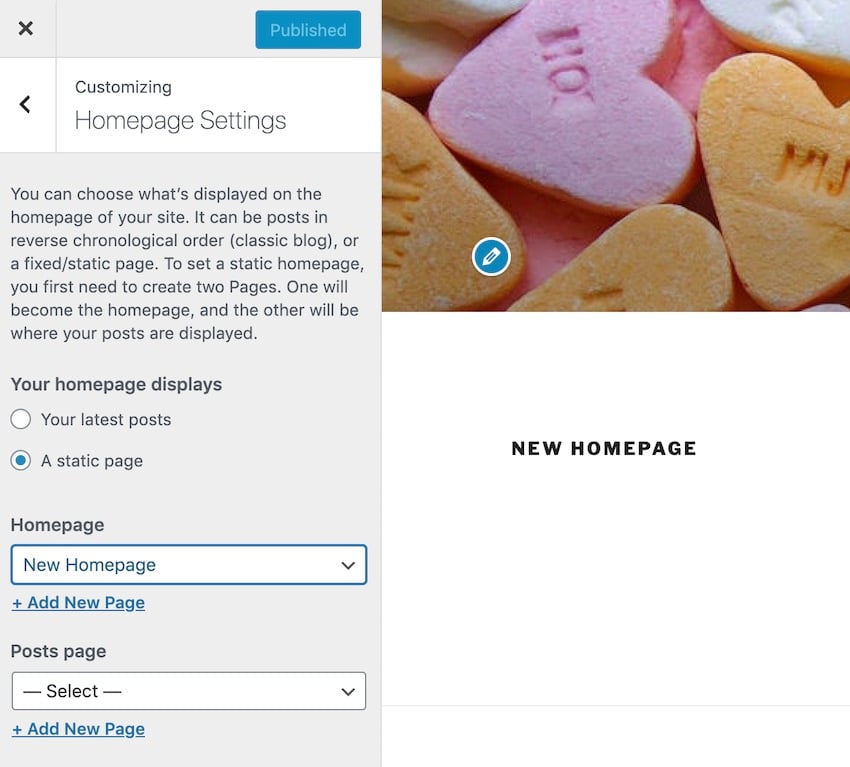
이제 미리보기 창이 업데이트되어 방금 선택한 페이지가 표시됩니다. 새 홈페이지가 마음에 들면 파란색 게시 버튼을 클릭하세요.
사이트를 다시 로드해 보세요. 이제 완전히 새로운 홈페이지가 표시될 것입니다!
귀하의 블로그가 더 이상 방문자가 가장 먼저 보는 것이 아닐 수도 있지만 그렇다고 해서 방문자가 귀하의 블로그에 액세스하는 것을 반드시 차단하려는 것은 아닙니다.
귀하의 웹 사이트가 여러 웹 페이지에 걸쳐 있으면 방문자에게 이러한 페이지 사이를 쉽게 탐색할 수 있는 방법을 제공해야 하며 인기 있는 옵션 중 하나는 메뉴입니다.
다양한 방법으로 WordPress의 기본 메뉴를 조정하고 개선할 수 있지만, 이 섹션에서는 사이트 상단에서 실행되는 간단한 메뉴를 만들겠습니다.
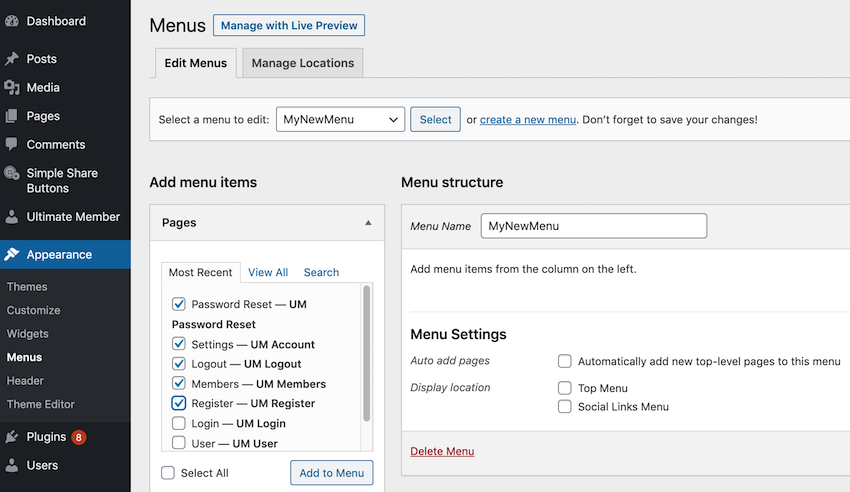
메뉴에 추가를 클릭하면 선택한 모든 항목이 > 메뉴 구조 섹션에 추가됩니다. 메뉴 항목은 메뉴 구조에 나타나는 순서대로 나타납니다.
메뉴 구조에서 항목을 선택한 다음 새 위치로 끌어서 놓으면 메뉴에 항목이 표시되는 위치를 변경할 수 있습니다.
설정에 만족했다면 메뉴 저장을 클릭하세요.
이 메뉴를 웹사이트에 추가하려면 장소 관리 탭을 클릭하세요. 이 메뉴를 웹사이트 전체에 표시하려면 상위 메뉴 드롭다운을 열고 방금 만든 메뉴를 선택하세요.
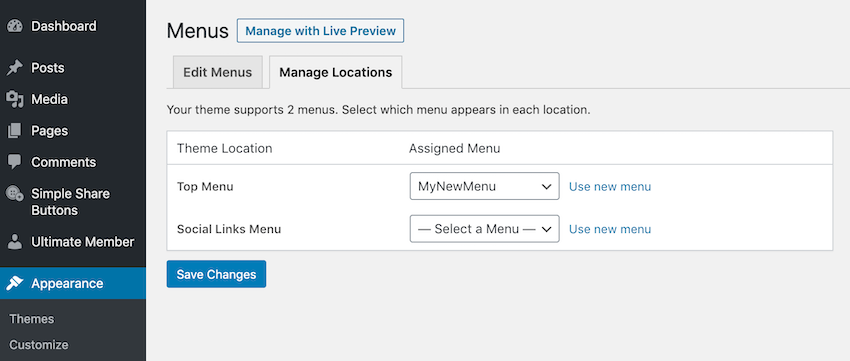
웹사이트에 새 메뉴를 추가하려면 변경 사항 저장을 클릭하세요.
이제 웹페이지를 열면 웹사이트의 모든 부분에 대한 링크가 포함된 편리한 메뉴가 제공됩니다.
이 글에서는 정적 페이지를 만든 다음 이를 웹 사이트의 홈페이지로 설정하는 방법을 보여줍니다. 새 홈페이지에서 모든 페이지, 게시물 및 블로그에 액세스할 수 있도록 방문자가 사이트의 모든 부분에 쉽게 접근할 수 있도록 사용자 정의 탐색 메뉴도 만들었습니다.
WordPress 메뉴에 대해 자세히 알아보려면 이 표준 WordPress 메뉴를 드롭다운 메뉴로 변환하는 방법을 확인하거나 다른 WordPress 튜토리얼을 확인하세요.
ThemeForest에서 생성된 수천 개의 최고의 WordPress 테마와 CodeCanyon의 주요 WordPress 플러그인을 살펴보세요. 고품질 WordPress 테마와 플러그인을 구입하여 귀하와 방문자를 위한 웹사이트 경험을 개선하세요.
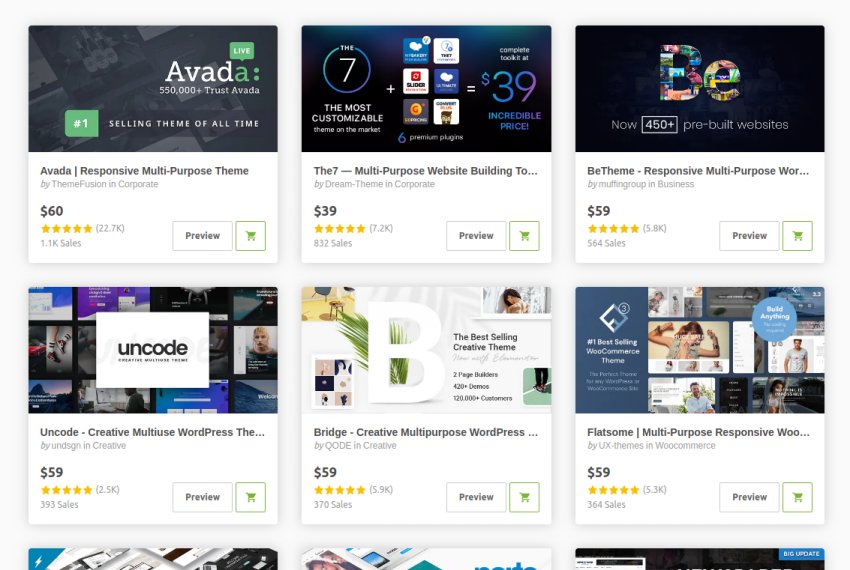
다음은 2020년에 가장 많이 팔리고 새롭게 떠오르는 WordPress 테마 및 플러그인 중 일부입니다.
위 내용은 WordPress의 기본 홈페이지 변경: 블로그 또는 정적 페이지 중에서 선택의 상세 내용입니다. 자세한 내용은 PHP 중국어 웹사이트의 기타 관련 기사를 참조하세요!